在 Steam 中打開或更新遊戲時,您是否總是收到“缺少文件權限”錯誤?發生這種情況的原因有多種,包括權限不足、後台進程故障或遊戲文件損壞。在任何情況下,此類錯誤都會有效地阻止您在 Windows 上玩自己喜歡的遊戲。
如果常規解決方案(例如重新啟動 Steam 客戶端或您的計算機)被證明無效,請不要擔心。下面,我們分享一些有效的解決方案來修復 Windows 版 Steam 中的“缺少文件權限”錯誤。在我們開始之前,更新您計算機上的 Steam 客戶端並確保它運行最新版本。
1.結束 igfxEM 模塊進程
igfxEM 進程是英特爾圖形可執行主模塊的一個組件。此過程的問題有時會阻止 Steam 在 Windows 上正常運行並導致“缺少文件權限”錯誤。您可以嘗試使用任務管理器終止此進程,看看是否有幫助。

第 1 步: 按 Ctrl + Shift + Esc 鍵盤快捷鍵以打開任務管理器。
第 2 步: 在“進程”選項卡中,找到並選擇列表中的 igfxEm 模塊。然後,單擊頂部的結束任務選項。
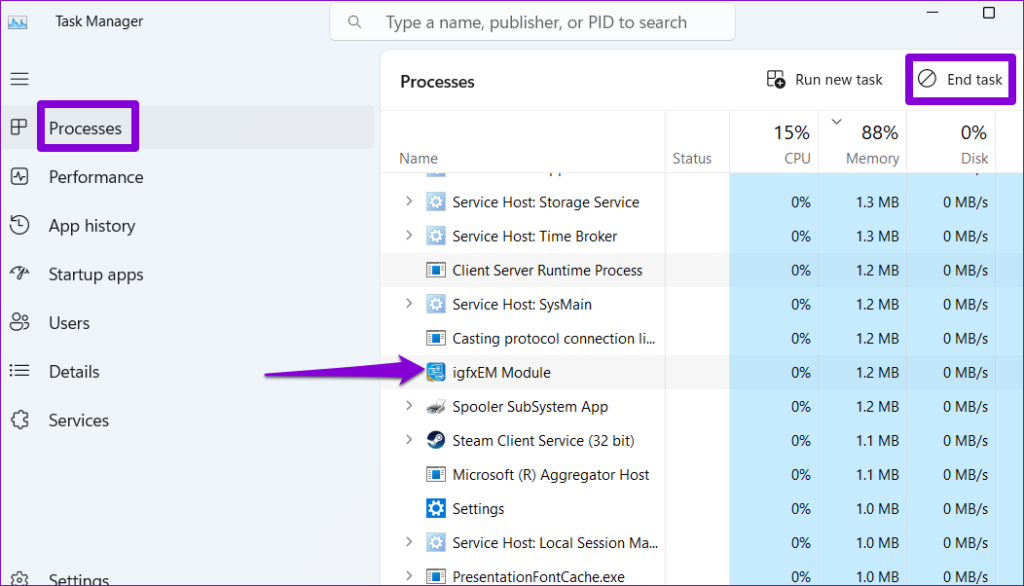
重新啟動Steam並檢查錯誤是否仍然出現。
2.以管理員身份運行 Steam
Steam 中的“缺少文件權限”等錯誤也可能由於訪問特定遊戲目錄的權限不足而發生。為避免此類問題,您可以確保 Steam 在您的 PC 上以管理員權限運行。
第 1 步: 右鍵單擊桌面上的 Steam 快捷方式,然後選擇以管理員身份運行上下文菜單。
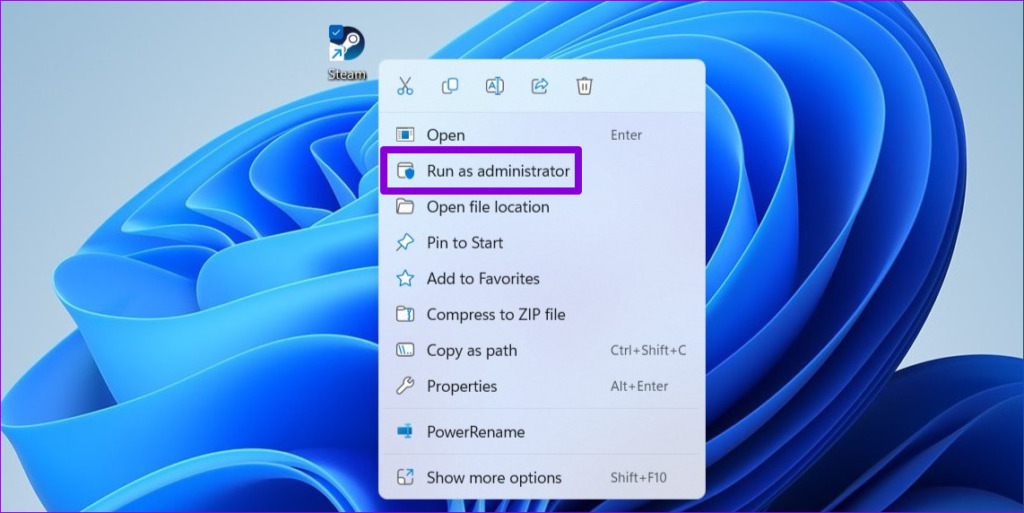
第 2 步:出現用戶帳戶控制 (UAC) 提示時選擇是。
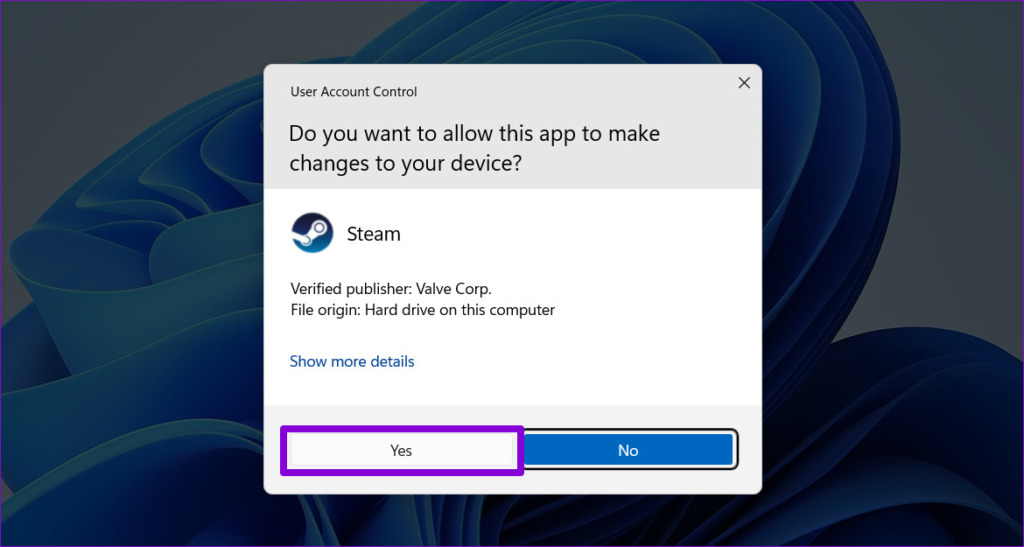
如果這解決了錯誤,您可以將 Steam 配置為始終以管理員身份運行。為此,選擇 Steam 應用程序快捷方式,然後按 Alt + Enter 鍵盤快捷方式打開其屬性。
在 Steam 屬性窗口中,切換到“兼容性”選項卡。然後,勾選“以管理員身份運行此程序”選項旁邊的複選框並點擊應用。
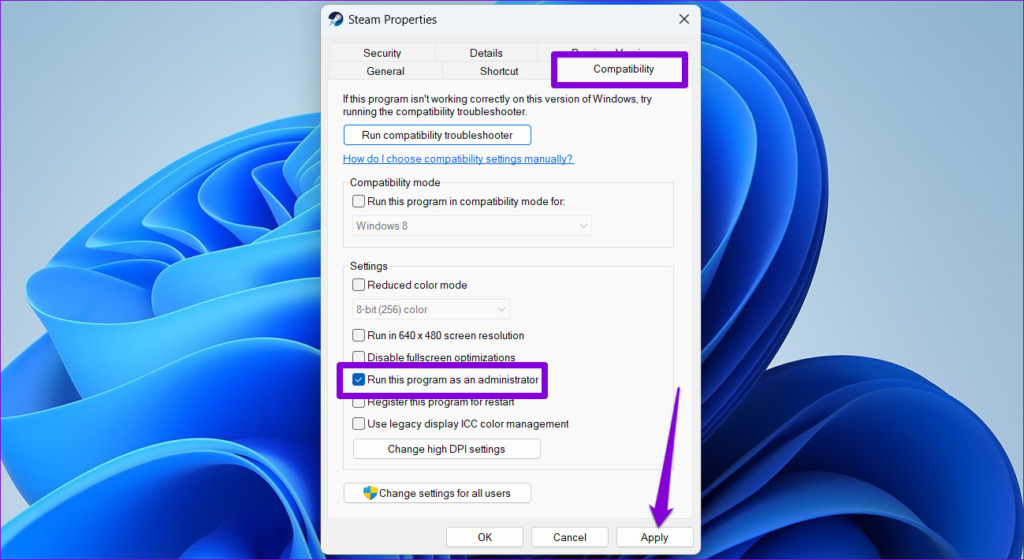
3.在 Steam 中更改下載區域
默認情況下,Steam 會將您連接到最近的服務器以獲得最佳連接速度。但是,您所在地區的服務器問題可能會在 Steam 中觸發此類異常下載錯誤。要解決此問題,您可以嘗試在 Steam 中更改下載區域。
第 1 步:在您的 PC 上打開 Steam 應用。點擊左上角的 Steam 菜單並選擇設置。
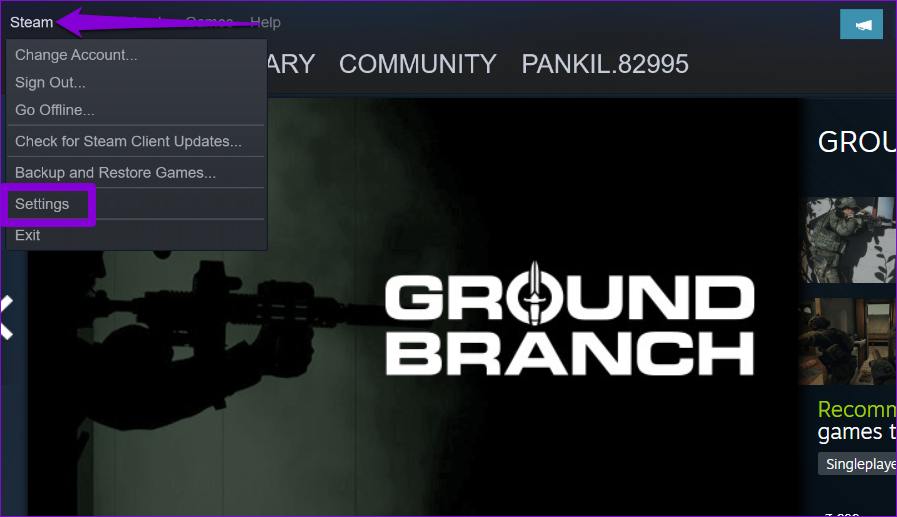
第 2 步: 從左側邊欄中選擇下載。
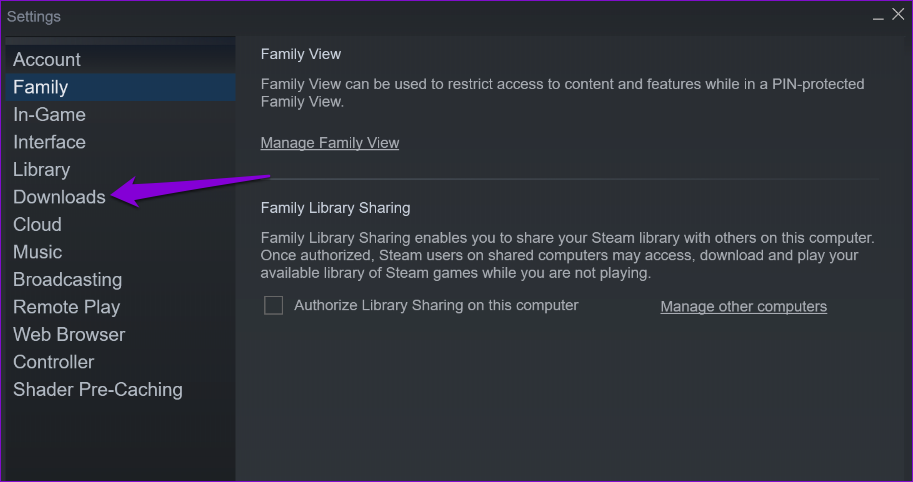
第 3 步:單擊“下載區域”下的下拉菜單並選擇附近的其他區域.然後,單擊確定。
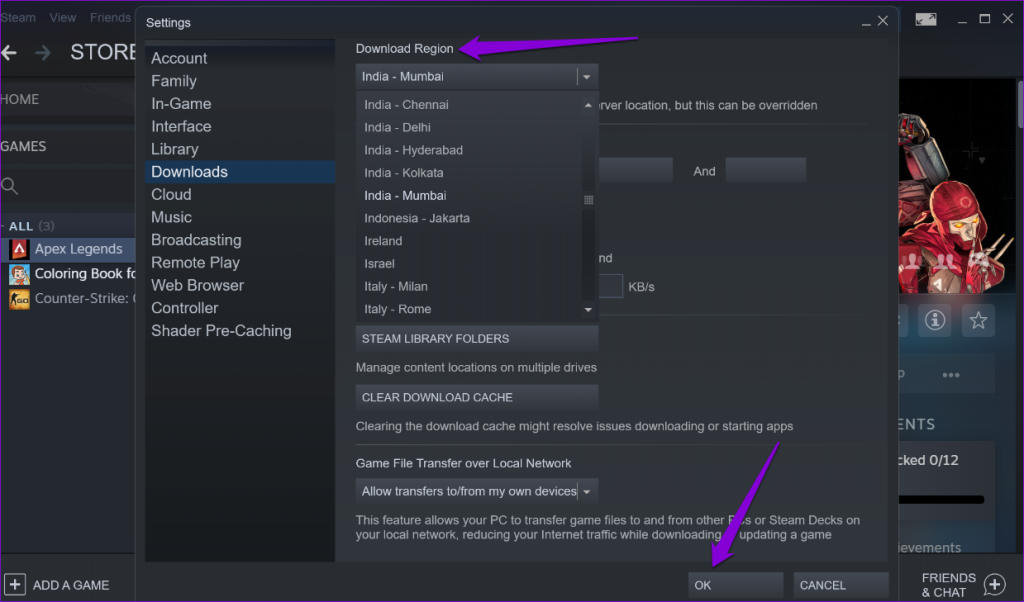
4.清除 Steam 中的下載緩存
Steam 中損壞的下載緩存可能會阻止您下載或更新遊戲,從而導致錯誤。您可以刪除現有的下載緩存以查看是否有幫助。別擔心,此過程不會影響您安裝的遊戲或其數據。
第 1 步:在您的 PC 上打開 Steam 應用。
第 2 步:點擊左上角的 Steam 菜單並選擇設置。
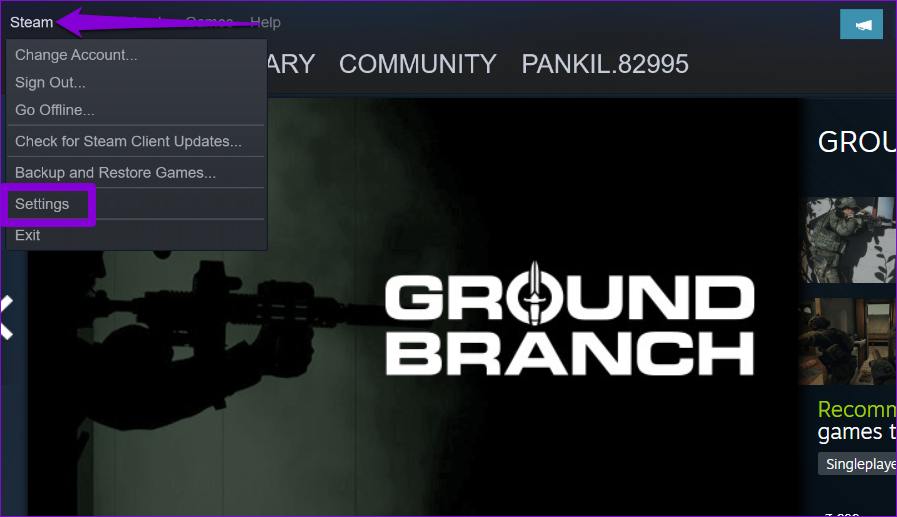
第 3 步:導航至“下載”選項卡並單擊“清除下載緩存”按鈕。
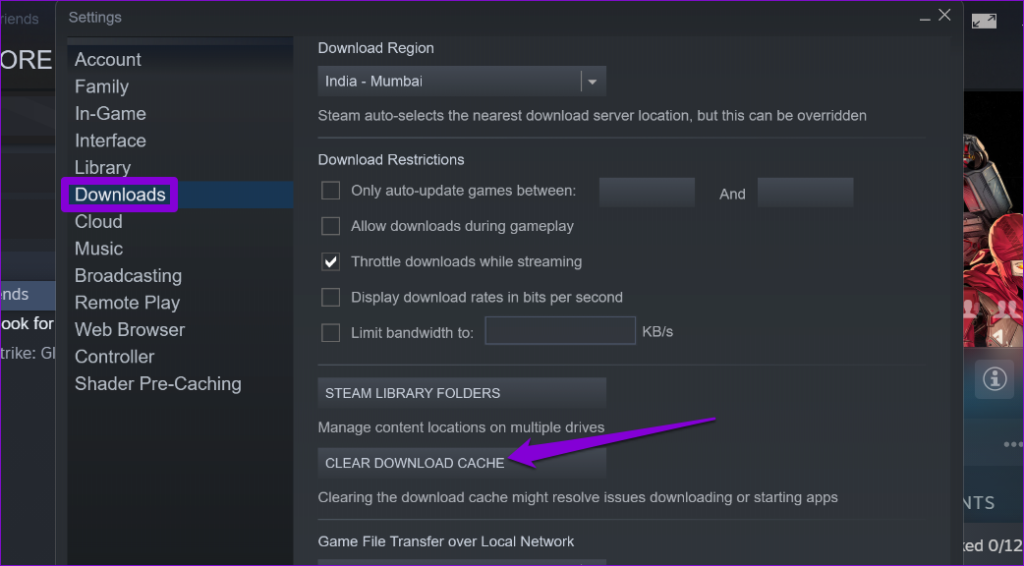
第 4 步: 選擇確定以確認。
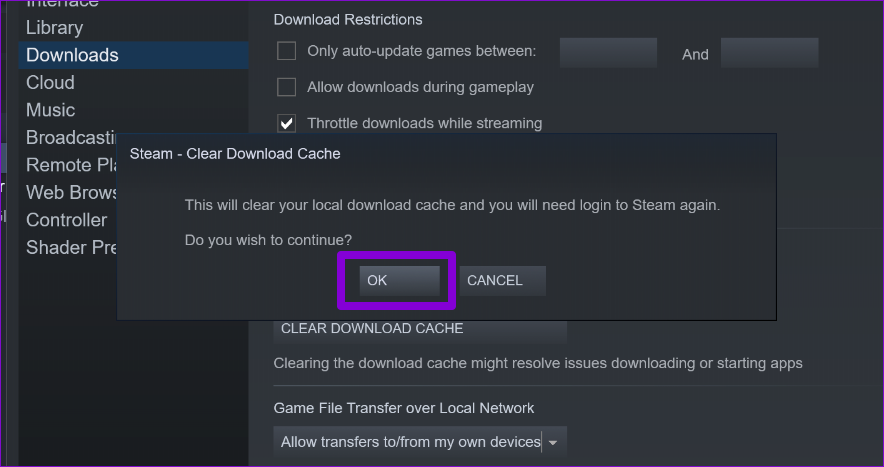
5.修復 Steam 庫文件夾
如果清除下載緩存沒有幫助,您可以嘗試修復 Steam 庫文件夾,應用程序存儲所有下載的遊戲數據。以下是相同的步驟。
第 1 步: 打開 Steam 應用。點擊左下角的 Steam 菜單並選擇設置。
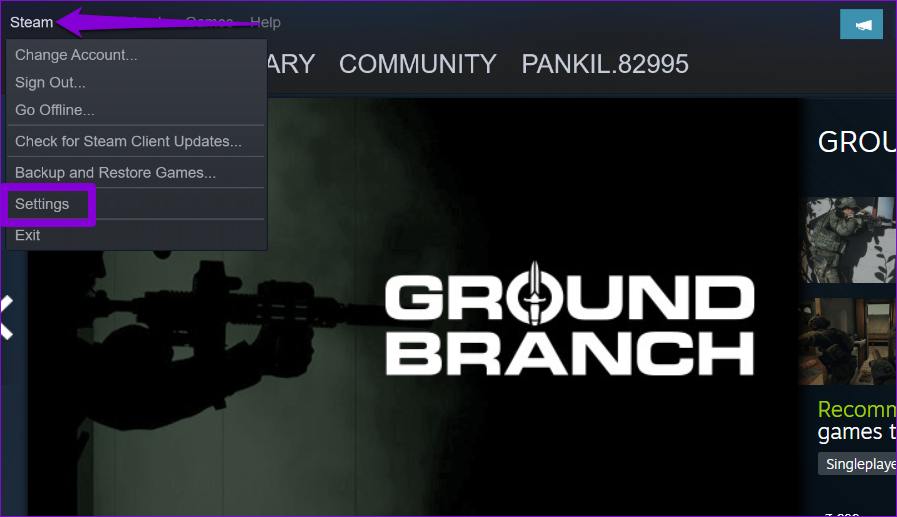
第 2 步:在“下載”選項卡中,單擊“Steam 庫文件夾”按鈕。
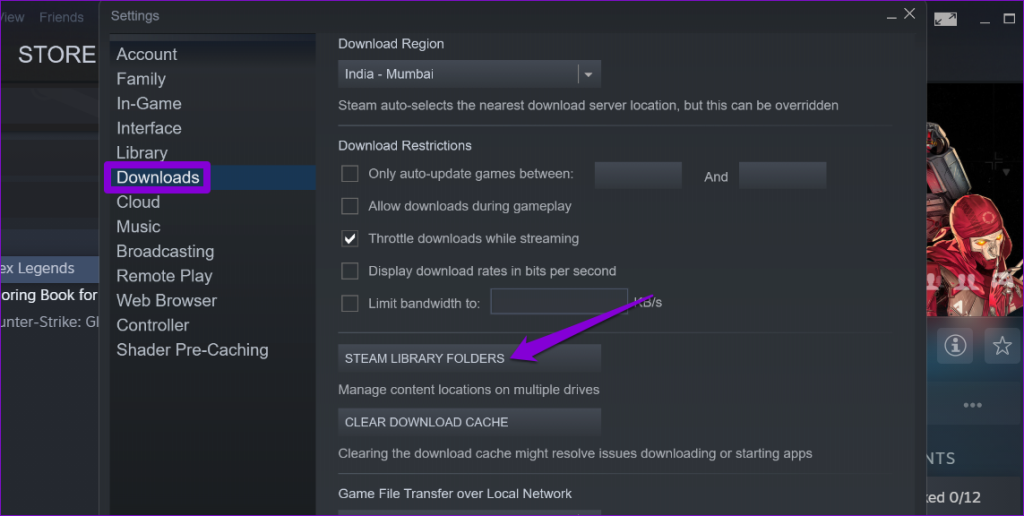
第 3 步:單擊旁邊的三點菜單圖標庫文件夾並選擇修復文件夾。
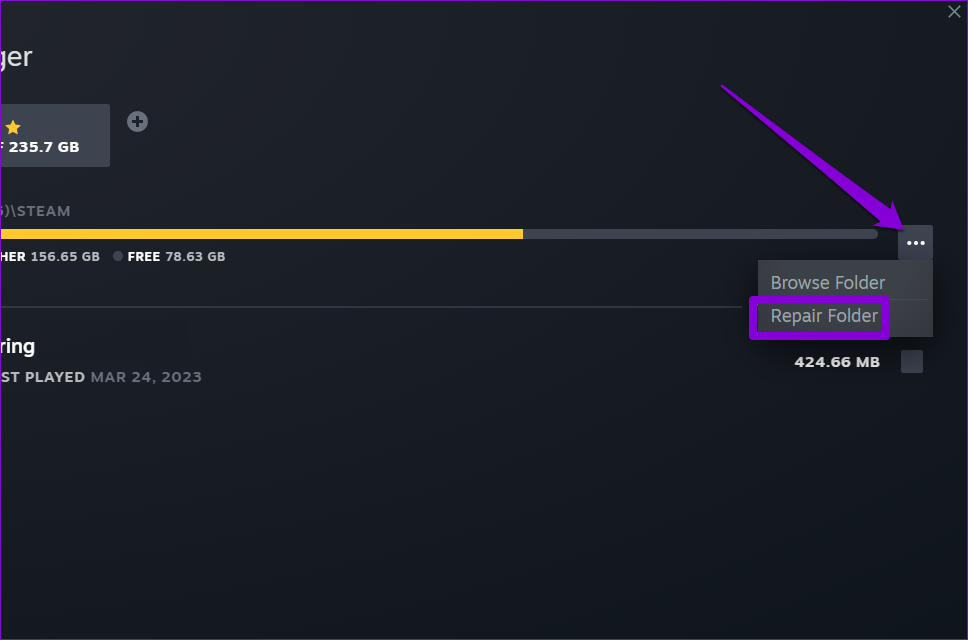
第 4 步:出現用戶帳戶控制 (UAC) 提示時,選擇是繼續。
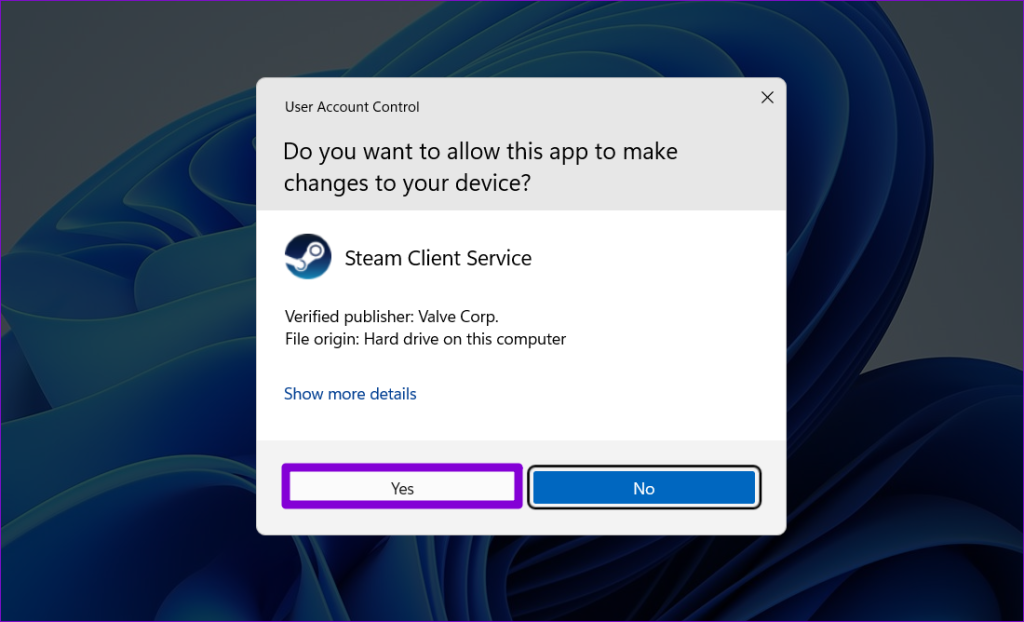
第 5 步:過程完成後單擊“關閉”並檢查如果錯誤仍然出現。
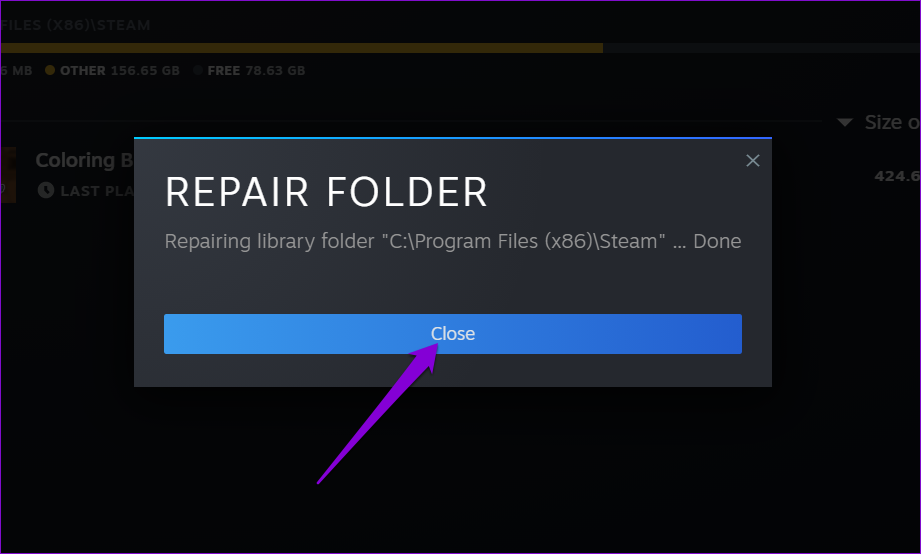
6.驗證遊戲文件的完整性
如果您在打開或更新特定 Steam 遊戲時僅收到“缺少文件權限”錯誤,則可能是某些已安裝或下載的遊戲文件已損壞或丟失。要解決此問題,您可以按照以下步驟檢查與該遊戲關聯的文件的完整性。
第 1 步:在 Steam 應用中,導航至“庫”選項卡。右鍵單擊有問題的遊戲並選擇屬性。
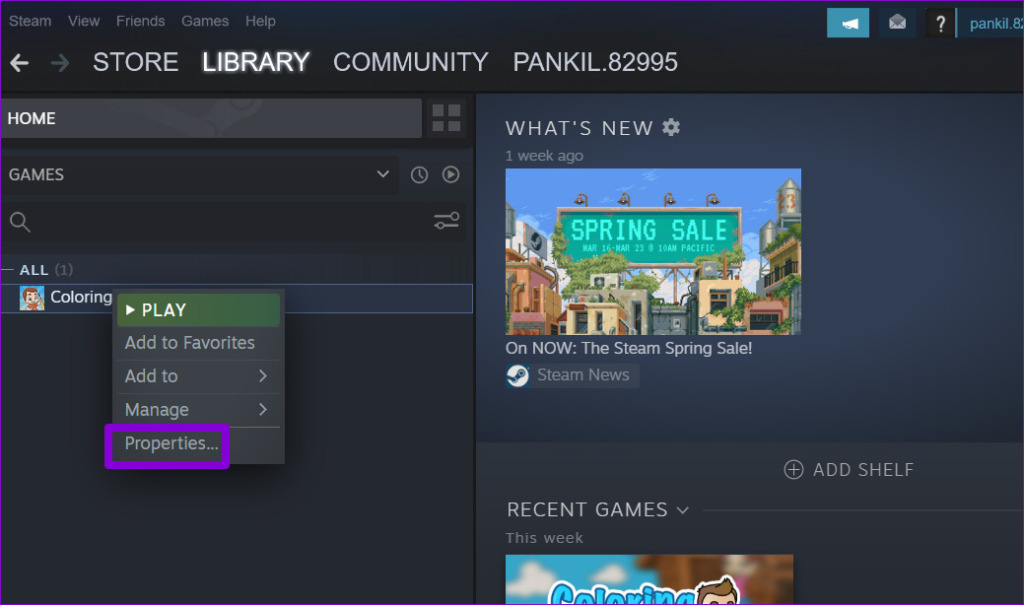
第 2 步: 切換到“本地文件”選項卡並單擊“驗證遊戲文件的完整性”按鈕。
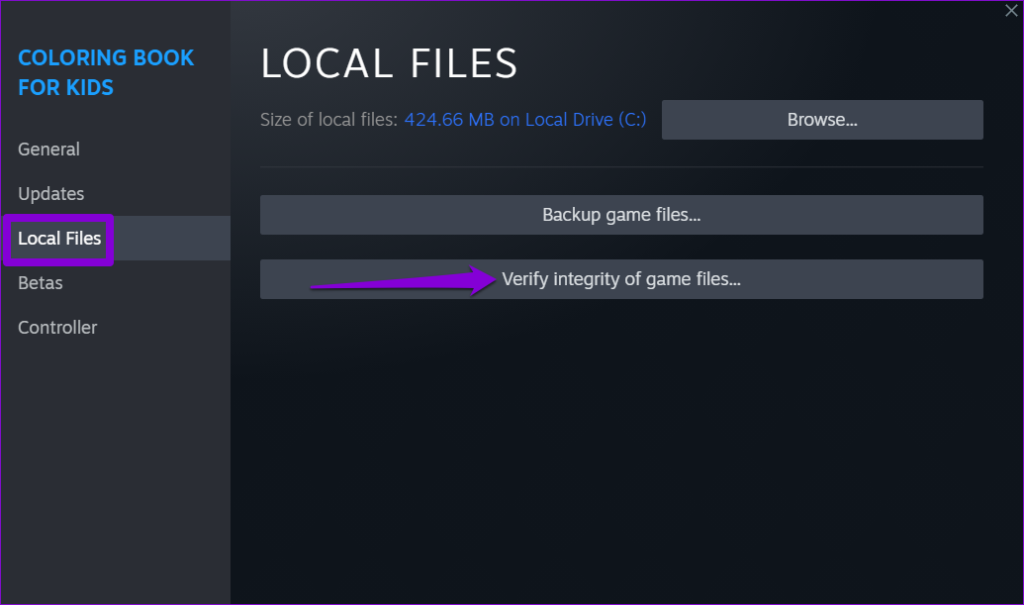
Steam 修復後遊戲文件問題,您可以更新或在PC上打開遊戲。
7.重新安裝Steam客戶端
最後,如果沒有任何效果,您可以考慮從PC上卸載Steam客戶端並重新安裝。以下是您的操作方法。
第 1 步: 右鍵單擊“開始”圖標並從列表中選擇“已安裝的應用”。
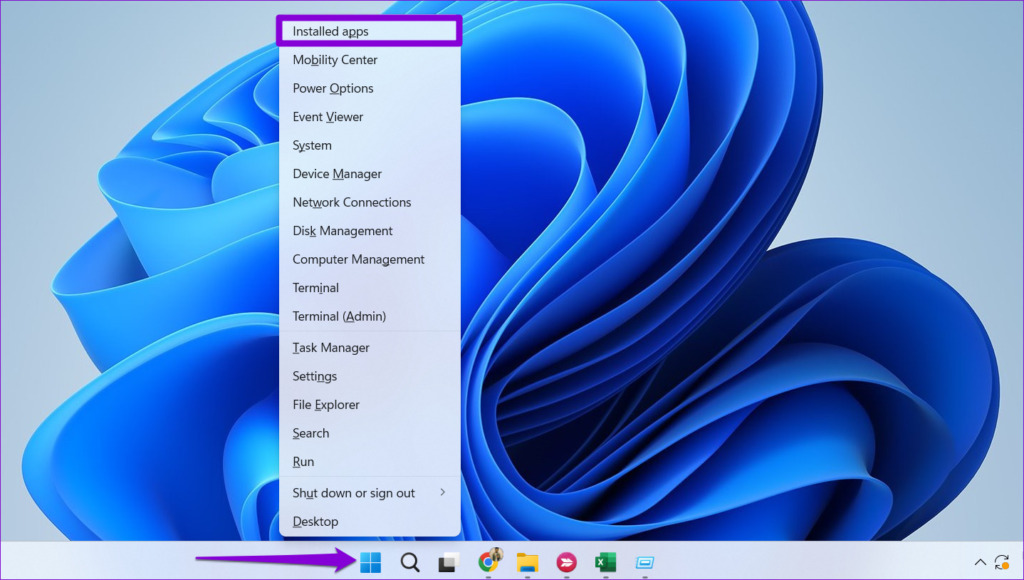
第 2 步: 向下滾動以在列表中找到 Steam 應用,單擊它旁邊的三點菜單圖標,然後選擇卸載。
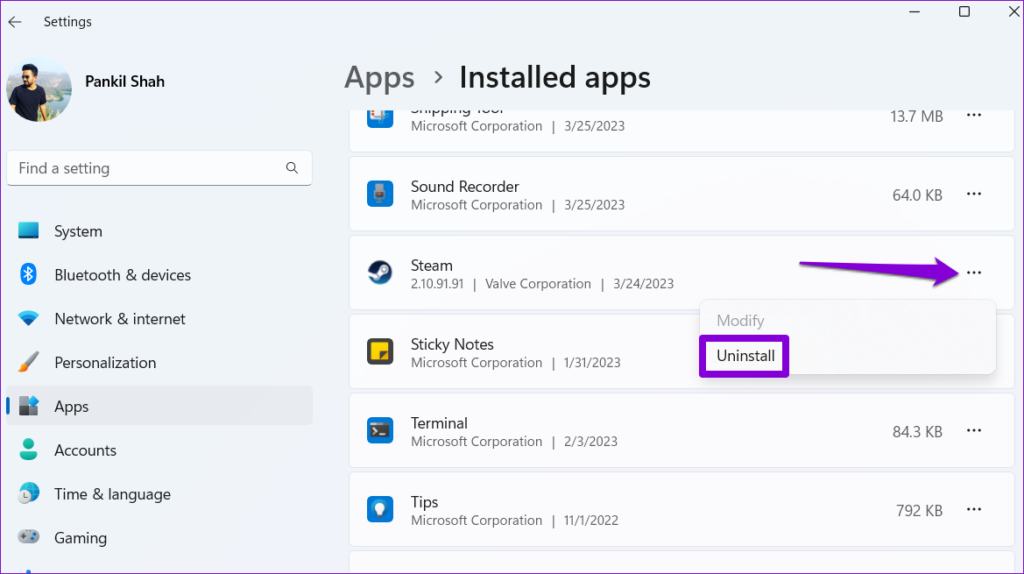
第 3 步:選擇卸載以確認。

在你之後刪除它,重新下載並安裝 Steam 應用程序。在此之後,您將不會看到任何錯誤。
使用 Steam 為您的遊戲冒險加油
當 Steam 中的此類錯誤中斷您的遊戲會話時,這可能會令人沮喪。希望以上的一個或多個提示已幫助您修復 Steam 中的“缺少文件權限”錯誤,並且您可以繼續玩自己喜歡的遊戲。
